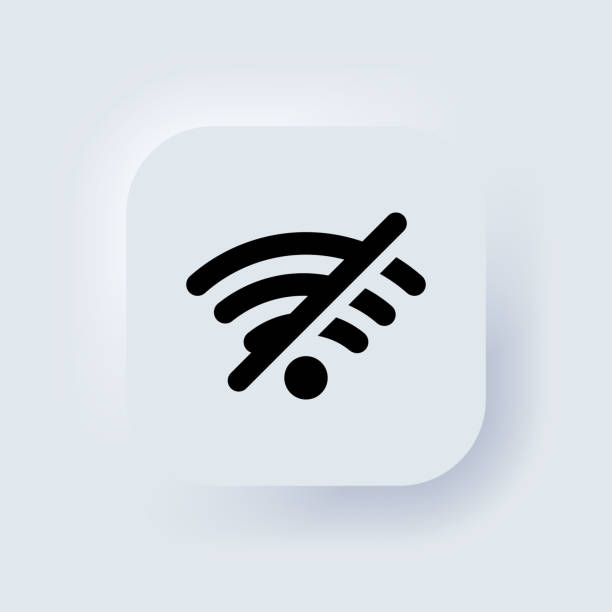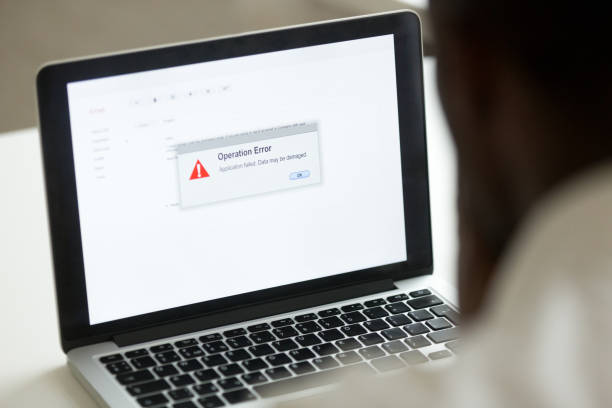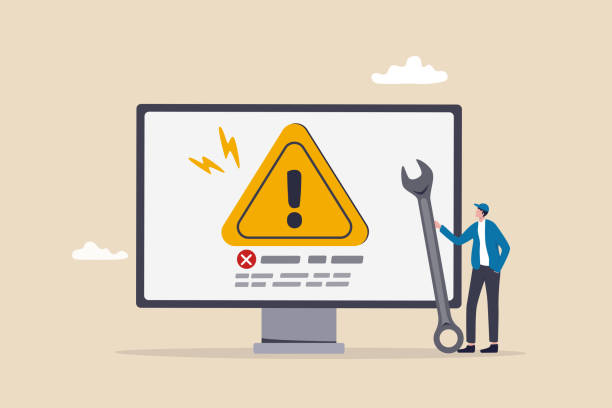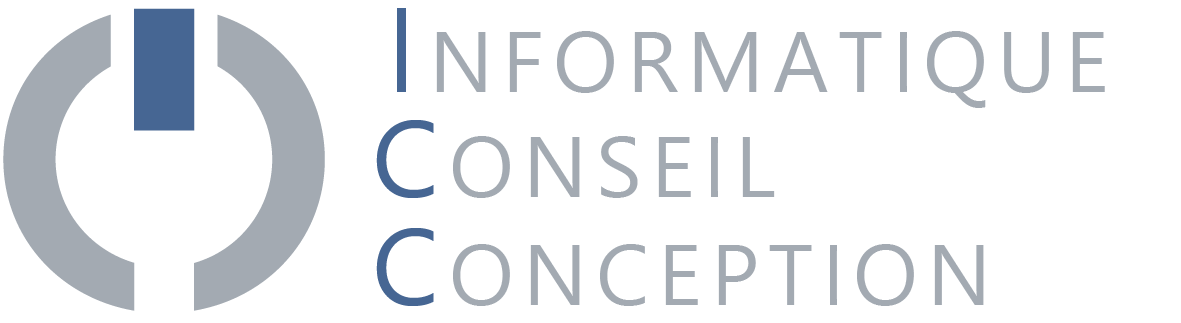Réparer soi-même les petits bugs informatiques courants
Il arrive souvent que vous rencontriez de petits problèmes informatiques qui peuvent être facilement résolus sans l’aide d’un professionnel. Voici des solutions détaillées pour résoudre les soucis les plus courants, que ce soit pour le Wi-Fi, l’imprimante, l’écran ou d’autres appareils.
Le Wi-fi ne fonctionne pas:
Le Wi-Fi est l’un des éléments les plus importants pour une bonne expérience sur Internet. Si la connexion ne fonctionne pas, voici les étapes à suivre :
- Redémarrez le modem/routeur et votre appareil : Parfois, la simple action de redémarrer votre modem (l’appareil qui fournit l’accès à Internet) et votre ordinateur ou téléphone peut résoudre de nombreux problèmes de connexion. Éteignez et rallumez ces appareils, puis réessayez de vous connecter au réseau.
- Utilisez l’outil de dépannage de Windows ou Mac : Si vous utilisez un ordinateur, Windows et macOS proposent des outils de dépannage automatiques pour résoudre les problèmes de connexion. Sur Windows, cliquez avec le bouton droit sur l’icône du Wi-Fi et choisissez « Résoudre les problèmes ». Sur Mac, allez dans « Préférences Système », puis dans « Réseau » et cliquez sur « Assistance ».
- Changez de bande (si possible) : Certains modems offrent deux bandes de connexion : 2,4 GHz (plus lente mais plus étendue) et 5 GHz (plus rapide mais moins longue portée). Si vous rencontrez des problèmes de connexion sur l’une, essayez de vous connecter à l’autre. Parfois, il suffit de passer à la bande de 5 GHz pour avoir une meilleure connexion.
- Vérifiez la configuration de votre modem : Si le problème persiste, il peut être utile de vérifier que votre modem est bien configuré. Vous pouvez vous connecter à son interface via votre navigateur web pour vérifier les paramètres ou réinitialiser le modem en dernier recours (en appuyant sur le bouton de réinitialisation, souvent situé à l’arrière du modem).
L’imprimante ne répond pas:
L’imprimante qui refuse de fonctionner peut être frustrante, surtout si vous avez besoin de sortir des documents rapidement. Voici ce que vous pouvez faire :
- Vérifiez les bases : Assurez-vous que l’imprimante est bien allumée et qu’elle est correctement connectée à votre ordinateur ou à votre réseau Wi-Fi. Si vous utilisez une imprimante sans fil, vérifiez que la connexion Wi-Fi est stable et que l’imprimante est bien connectée au bon réseau.
- Redémarrez le service d’impression : Parfois, le service d’impression peut se bloquer. Sur Windows, vous pouvez redémarrer le « Spouleur d’impression », un service qui gère l’envoi des documents à l’imprimante. Pour cela :
- Appuyez sur Win + R pour ouvrir la fenêtre Exécuter.
- Tapez services.msc et appuyez sur Entrée.
- Cherchez Spouleur d’impression dans la liste des services, cliquez droit dessus, puis sélectionnez Redémarrer.
- Réinstallez les pilotes de l’imprimante : Si l’imprimante ne répond toujours pas, essayez de réinstaller les pilotes. Allez sur le site du fabricant de votre imprimante, cherchez le modèle exact et téléchargez la dernière version des pilotes pour votre système d’exploitation. Une fois installé, l’imprimante devrait repartir.
- Vérifiez la file d’attente d’impression : Parfois, les impressions restent bloquées dans la file d’attente. Ouvrez la file d’impression via votre ordinateur et annulez ou réorganisez les tâches en attente.
L’écran est figé:
Un écran figé peut survenir après une application qui plante ou si votre ordinateur rencontre un problème logiciel. Voici comment résoudre ce problème :
- Forcer la fermeture d’un programme :
- Sur Windows : Appuyez simultanément sur les touches Ctrl + Alt + Suppr, puis sélectionnez Gestionnaire des tâches. Vous y verrez une liste de toutes les applications ouvertes. Sélectionnez celle qui est bloquée et cliquez sur Fin de tâche.
- Sur Mac : Appuyez sur Cmd + Option + Échap pour faire apparaître la fenêtre des applications ouvertes. Sélectionnez l’application qui ne répond pas et cliquez sur Forcer à quitter.
- Sur Windows : Appuyez simultanément sur les touches Ctrl + Alt + Suppr, puis sélectionnez Gestionnaire des tâches. Vous y verrez une liste de toutes les applications ouvertes. Sélectionnez celle qui est bloquée et cliquez sur Fin de tâche.
- Redémarrez votre ordinateur : Si forcer la fermeture d’un programme ne règle pas le problème, éteignez complètement votre ordinateur en appuyant sur le bouton d’alimentation pendant quelques secondes. Cela peut aider à réinitialiser le système et à débloquer l’écran.
- Mettez à jour les pilotes : Si l’écran se fige régulièrement, cela pourrait être lié à des pilotes obsolètes. Assurez-vous que les pilotes de votre carte graphique sont à jour. Sur Windows, vous pouvez le faire via Windows Update ou en téléchargeant les derniers pilotes depuis le site du fabricant de la carte graphique (NVIDIA, AMD, etc.).
- Vérifiez la température de votre PC : Si votre ordinateur surchauffe, cela peut provoquer un blocage. Assurez-vous que votre ordinateur est bien ventilé et que les filtres à poussière sont propres. Si nécessaire, investissez dans un refroidisseur externe.
Le clavier ou la souris ne répond pas:
Quand votre clavier ou votre souris cesse de répondre, cela peut être dû à des problèmes de connexion ou de batterie. Voici ce que vous pouvez faire :
- Reconnectez votre appareil : Si vous utilisez une souris ou un clavier sans fil (Bluetooth), essayez de désactiver puis réactiver la connexion Bluetooth. Allez dans les paramètres de votre ordinateur, déconnectez l’appareil et réessayez de le connecter.
- Vérifiez les piles ou la batterie : Pour les claviers et souris sans fil, les piles ou la batterie peuvent être déchargées. Vérifiez-les et remplacez-les si nécessaire.
- Essayez un autre port USB (pour les appareils filaires) : Si vous utilisez un périphérique avec fil (USB), testez un autre port USB de votre ordinateur. Parfois, un port peut ne pas fonctionner correctement.
- Nettoyez l’appareil : La poussière ou la saleté peuvent bloquer les touches du clavier ou le capteur de la souris. Utilisez un chiffon doux pour nettoyer les deux. Pour le clavier, retournez-le doucement et tapez dessus pour faire tomber les particules coincées.
- Réinstallez les pilotes : Si votre appareil ne fonctionne toujours pas, allez dans le Gestionnaire de périphériques sur Windows, désinstallez le périphérique, puis redémarrez votre ordinateur pour réinstaller automatiquement les pilotes.
Conclusion
Ces solutions simples peuvent résoudre la plupart des petits problèmes informatiques que vous rencontrez au quotidien. Si vous appliquez ces astuces et que le problème persiste, cela peut être le signe d’un souci plus complexe nécessitant l’intervention d’un professionnel. Mais pour la plupart des bugs courants, quelques gestes simples suffisent pour remettre tout en ordre !
En cas d’urgence, à la suite d’une attaque de vos réseaux informatiques, ICC INFORMATIQUE se tient à votre disposition pour vous aider dans la gestion de crise et le rétablissement de vos systèmes informatiques.
ICC INFORMATIQUE vous propose un audit personnalisé ainsi que des conseils informatiques, en fonction de la taille de votre entreprise et de son système d’information.